Planlægning af opgaver til teams
Planlægning til teams kaldes også puljeopgaver. Opgaverne er altså ikke tildelt en bestemt medarbejder eller et bestemt tidspunkt, men de er tildelt en gruppe af medarbejdere.
Appen Eg Pro+ indeholder kalenderen og dermed også adgang til funktionen Teams. Appen kan installeres via Xena Appstore. Denne vejledning går ud fra at den er installeret.
Når du tildeler en opgave til et team, vises den i appen EG Go under punktet Opgaver > Fællesopgaver. Derudover kan Teams også anvendes ved planlægning i kalenderen.
Opret teams
Start med at oprette dine teams, sjak eller hvad du ønsker at kalde dem.
- Åbn menuen Tid > Kalenderopsætning, og vælg fanen Teams"
- Tryk på knappen "Opret"
- Indtast et navn på teamet
- Marker de medarbejdere der skal indgå i dette team
Tryk på knappen "Opret" for at gemme. Du kan altid senere redigere både navn og team-medlemmer.
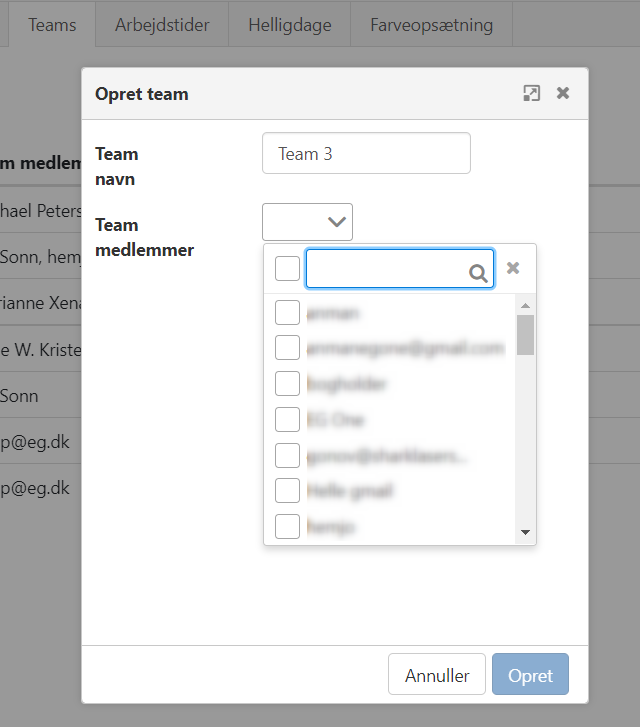
Favoritteam
Det er muligt at vælge ét team ud som favoritteam. På dine opgaver kan du derefter med ét klik tildele opgaven til favoritteamet.
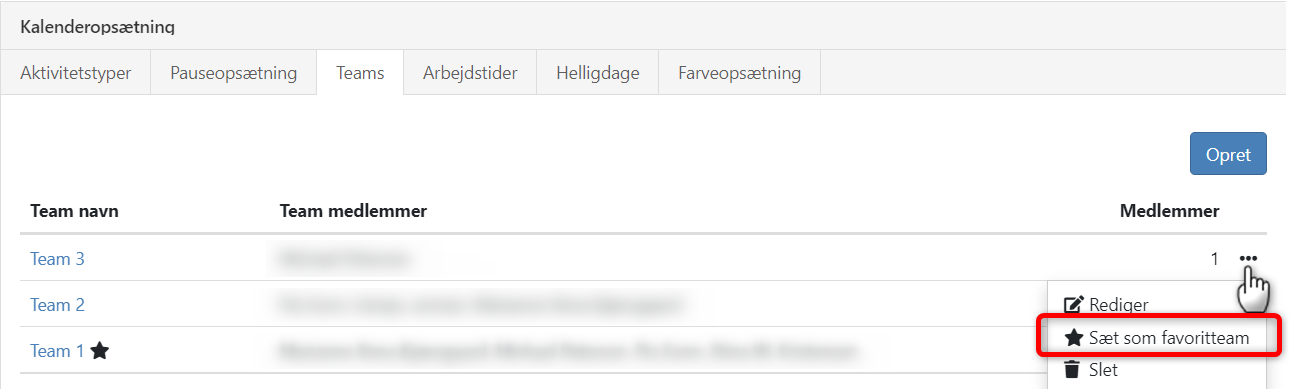
Tildel opgave til teams
Tildeling af opgaver til teams kan foretages direkte fra ordrens opgave.
I bunden af opgaven i højre side har du 2 muligheder for at oprette en teamopgave: Favoritteam eller manuelt valg af team.
Vælger du Favoritteam oprettes opgaven til teamet med ét klik. Vælger du knappen yderst til højre, vises en dialog hvor du kan oprette/redigere/slette aftaler på den specifikke opgave.
På aftalen indtaster du: deadline, varighed, team samt evt. ekstra tekst til opgaven.
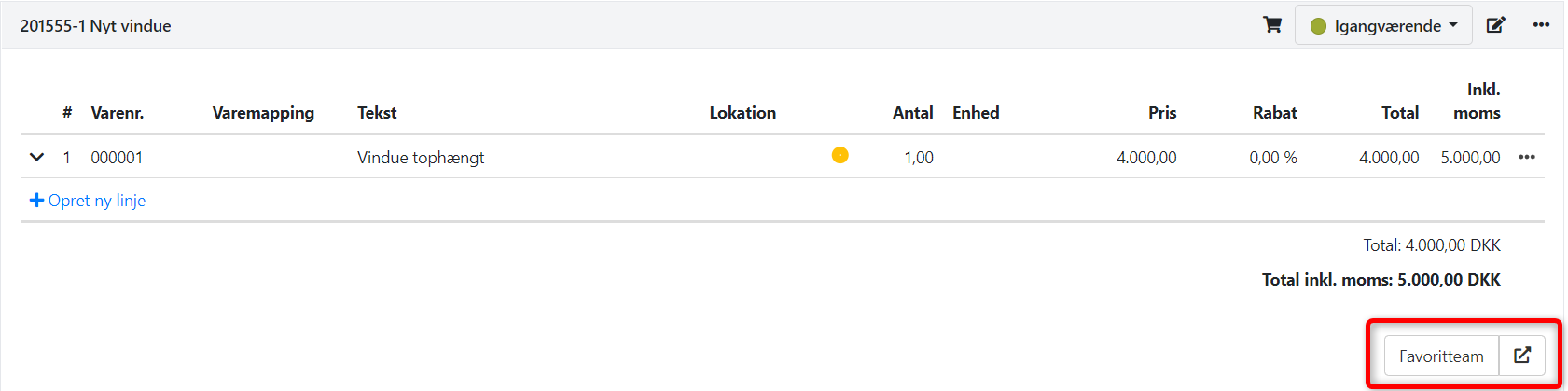
Planlæg eller udfør opgave
I kalenderen kan teamopgaver planlægges. Læs mere om planlægning i kalenderen her.
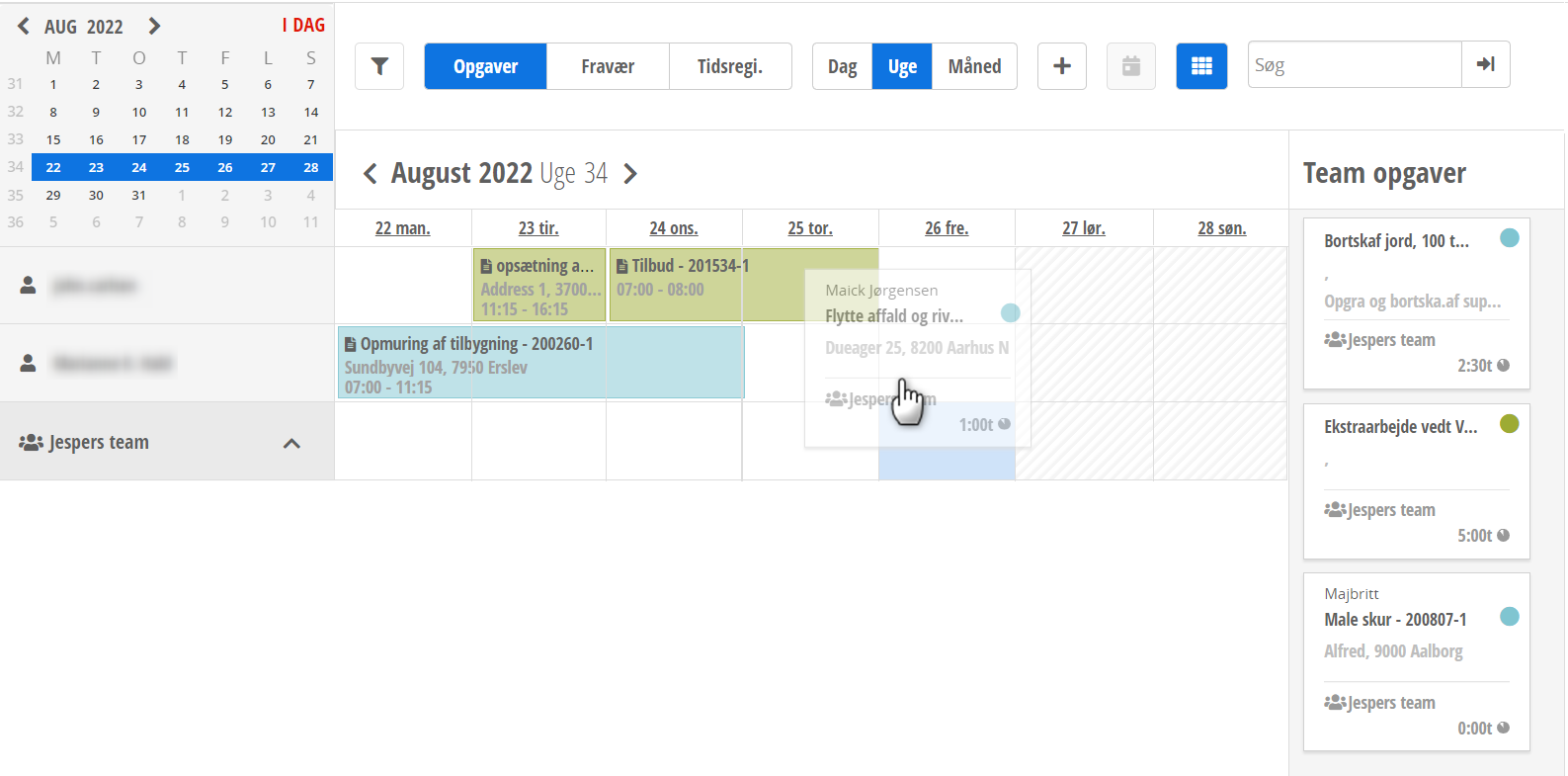
Medarbejderen kan i appen EG Go vælge punktet "Opgaver", og her vælge fanen "Fællesopgaver".
Øverst vælges et team (en medarbejder kan godt være medlem af flere teams), og nu vises en oversigt over de opgaver, der er tildelt det valgte team.
Medarbejderen kan herfra trykke på teamopgaven og vælge at flytte opgaven over til "Mine opgaver". Der vises en dialog at oprette en planlægning, hvor vedkommende nu selv vælger dato og starttidspunkt.Opgaven kan altid returneres til teamet igen.
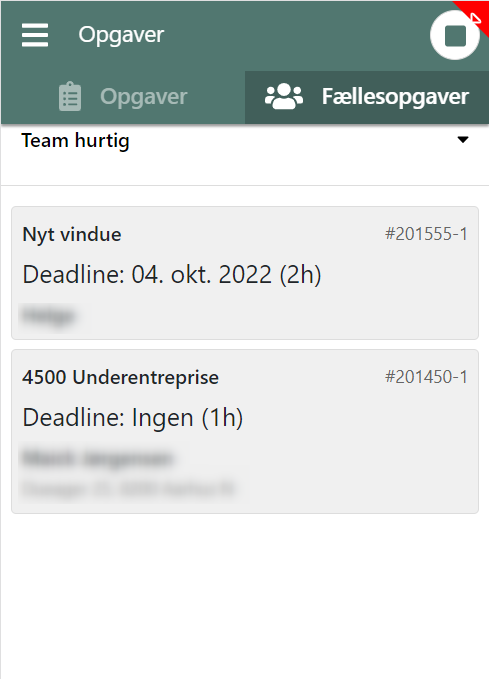
- Opdateret


